Beispiel: Einrichten einer Stückliste mit Alternativmaterial
Angenommen, Sie verfügen über eine Stückliste, die folgendermaßen aussieht:
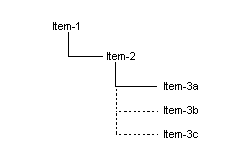
In dieser Stückliste stellt Teil-3a das Primärmaterial einer Alternativgruppe dar. Teil-3b und Teil-3c sind Alternativen zu Teil-3a. Jedes dieser drei Materialien kann zur Fertigung von Teil-2 verwendet werden. Um diesen Stücklistentyp im System einzurichten, führen Sie die folgenden Schritte aus.
- Bevor Sie die Stückliste im System definieren, planen Sie sie auf Papier und legen das Primärmaterial und die Alternativmaterialien fest.
- Erstellen Sie einen Arbeitsgang für das übergeordnete Teil in der Maske Aktuelle Arbeitsgänge und speichern Sie ihn. In der obigen Grafik handelt es sich bei diesem Arbeitsgang um die Montage von Teil-2.
Für Teile, für die das Konfigurationskennzeichen in der Maske Teile ausgewählt ist, können keine Alternativmaterialien existieren.
- Klicken Sie auf die Schaltfläche Material, um die Maske Aktuelles Material zu öffnen.
- Wählen Sie Aktionen > Neu.
-
Wählen Sie im Feld Material eine Teilenummer aus, die als Primärmaterial in dieser Alternativgruppe hinzugefügt werden soll. In der obigen Grafik handelt es sich bei diesem Material um Teil-3a. Material in einer Alternativgruppe muss in der Maske Teile definiert werden. (Es muss sich um lagergeführte Teile handeln.)
Beachten Sie, dass Alternative Gruppenpriorität automatisch auf 0 gesetzt ist. Dieser Wert kennzeichnet dieses Teil als Primärmaterial für diese Alternativgruppe. Das System plant Alternativmaterialien gemäß der durch Alternative Gruppenpriorität festgelegten Reihenfolge und versucht stets, das Primärmaterial zuerst zu planen. Sie können diesen Prioritätenwert nach dem Speichern des Datensatzes nicht ändern. Stellen Sie daher sicher, dass es sich tatsächlich um das gewünschte Primärteil handelt.
Beachten Sie auch, dass das Feld Alternative Gruppe die Zahl 1 enthält. In den nächsten Schritten wird die Alternativgruppe für alle zum Arbeitsgang hinzuzufügenden Materialien auf 1 gesetzt, damit diese Mitglieder derselben Alternativgruppe sind.
- Geben Sie in die verbleibenden Felder die entsprechenden Informationen ein, um die Definition dieses Materials abzuschließen, und wählen Sie dann zum Speichern des Datensatzes im Menü Aktionen den Befehl Speichern aus.
- Wählen Sie im Menü Aktionen den Befehl Neu aus, um den nächsten Materialdatensatz hinzuzufügen. Beachten Sie bei Auswahl einer Teilenummer im Feld Material, dass das Feld Alternativgruppe diesmal die Zahl 2 enthält. (Das Feld Alternativgruppe enthält standardmäßig die Zahl aus dem Feld Folge des Materials.)
-
Wenn dieses Material eine Alternative für das vorherige von Ihnen hinzugefügte Material sein soll, setzen Sie das Feld Alternativgruppe auf 1.
Nach dem Speichern eines Datensatzes kann die Alternativgruppe eines Materials nicht geändert werden. (Es besteht jedoch die Möglichkeit, sie zu löschen und ggf. mit einer anderen Gruppen-ID neu hinzuzufügen.)
- Vervollständigen und speichern Sie den Materialdatensatz.
- Wählen Sie Aktionen > Neu.
- Wählen Sie eine Teilenummer im Feld Material aus, um das endgültige Alternativmaterial für diesen Arbeitsgang anzugeben.
- Das Feld Alternativgruppe enthält standardmäßig die Zahl 3. Ändern Sie sie in 1.
- Vervollständigen und speichern Sie den Materialdatensatz.
-
Nun sind die drei oben hinzugefügten Materialien Mitglieder der Alternativgruppe 1. Alle drei Materialien können in dem Arbeitsgang verwendet werden, zu dem sie hinzugefügt wurden. Die alternative Gruppenpriorität des Primärmaterials lautet 0, die des zweiten hinzugefügten Materials 1 und die des dritten Materials 2. Diese aufsteigende Rangfolge bestimmt die Reihenfolge, in der das System ein zu planendes Alternativmaterial aussucht. Sie können die Priorität der einzelnen Alternativmaterialien mit der Maske Prioritäten für Alternativmaterial ändern. Gehen Sie dabei folgendermaßen vor:
- Wählen Sie in der Maske Aktuelles Material den Materialdatensatz für das Primärmaterial in der Tabelle auf der linken Seite aus.
- Klicken Sie auf Prioritäten. Die Maske Prioritäten für Alternativmaterial wird geöffnet.
- Wählen Sie den Datensatz für das Alternativmaterial aus, dessen Priorität geändert werden soll, und klicken Sie auf die Schaltfläche Nach oben oder Nach unten. Wenn Sie beispielweise das Material mit Priorität 1 zu Priorität 2 verschieben möchten, wählen Sie das Material mit Priorität 1 aus und klicken Sie auf die Schaltfläche Nach unten. Das Material mit der nächst höheren Priorität wird an die Position des Materials verschoben, dessen Priorität Sie geändert haben.
- Wählen Sie im Menü Aktionen den Befehl Speichern aus, um die Änderungen zu speichern.
Hinweis: Wenn Sie einen Teiledatensatz löschen, der Mitglied einer Alternativgruppe ist, wird den Materialien, die in der Prioritätenstruktur dieser Gruppe an niedrigerer Stelle stehen, eine entsprechend höhere Priorität zugewiesen. Handelt es sich bei einem Teiledatensatz um das Primärmaterial in einer Alternativgruppe, so kann er nicht gelöscht werden.